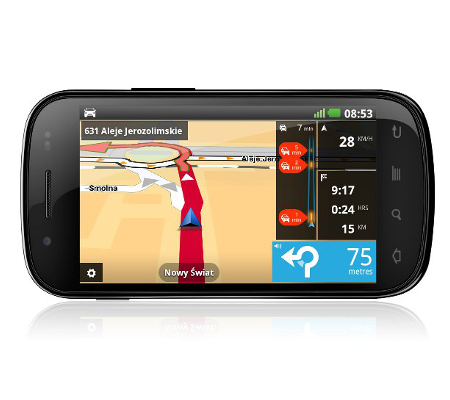Android – wstęp
Android to system operacyjny dla telefonów komórkowych oparty na jądrze Linux. Producentem systemu jest Open Handset Alliance ale największy wpływ na rozwój Androida ma Google, który jest odpowiedzialny za powstanie systemu.
Android jest przeznaczony dla urządzeń mobilnych i wspiera takie architektury procesorów jak ARM, MIPS, Power Architecture, x86.
Ważne cech użytkowe Google Android
- Wspierane formaty multimedialne – każde urządzenie z Androidem jest w stanie obsłużyć następujące formaty:
H.263, H.264 (w kontenerach 3GP lub MP4), MPEG-4 SP, AMR, AMR-WB (w kontenerze 3GP), AAC, HE-AAC (w kontenerach MP4 lub 3GP), MP3, MIDI, OGG Vorbis, WAV, JPEG, PNG, GIF, BMP - Wielozadaniowość – Android umożliwiająca równoczesne wykonywanie więcej niż jednego procesu, na przykład w tym samym czasie można odtwarzać muzykę i przeglądać strony internetowe.
- Wsparcie OpenGL ES – urządzenie z Androidem mogą wyświetlać zaawansowaną grafikę 3D
- Wsparcie większości technologii komunikacyjnych, takich jak GSM/EDGE, CDMA, EV-DO, UMTS, Bluetooth, i Wi-Fi.
- Wsparcie dla systemu zarządzania bazą danych SQLite.
- W pełni dotykowy interfejs użytkownika – wszystkie czynność i operacie mogą być przeprowadzone przy pomocy ekranu dotykowego.
Android – pulpit główny
Użytkownik platformy Android obsługuje system przeważnie poprzez graficzny interfejs użytkownika.
Podstawowym elementem jest pulpit główny, na którym znajdują się ikony aplikacji, widgety, katalogi.
Standardowo pulpit główny wygląda tak:
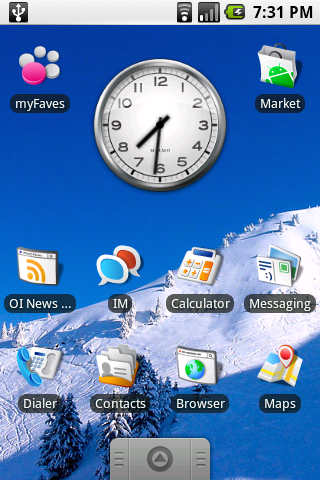
Na zdjęciu widać skróty do aplikacji i widget w tym wypadku zegar. Na dole, przycisk z kółkiem i trójkątem, znajduje się menu z aplikacjami. Góra, gdzie mieści się zegar i ikony, to pasek notyfikacji.
Wszystkie elementy pulpitu są konfigurowalne, można zmienić tło, dodawać widgety i skróty aplikacji itp. Pulpit może więc wyglądać tak:

lub tak:
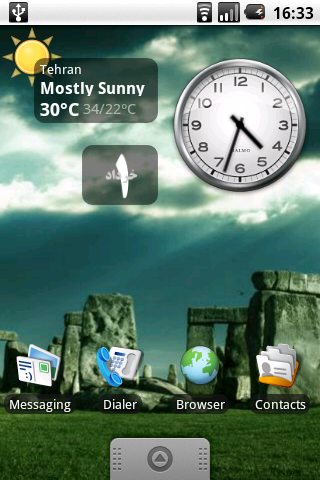
Można też zainstalować style, wówczas pulpit główny Google Android może wyglądać tak:
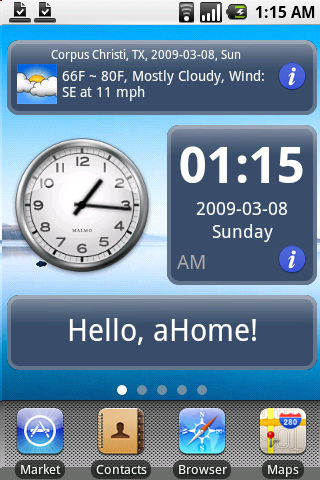
Motywy można ściągnąć z Android Market a potem zainstalować w telefonie. Powyżej znajduje się przykładowy motyw z aHome.
Gdy rozwiniemy menu z aplikacjami pojawi się lista zainstalowanych aplikacji. Przez to menu możemy także wejść do ustawień telefonu.
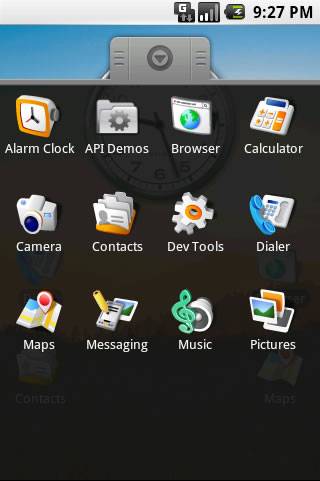
Gdy rozwniemy górną listwę notyfikacji, ujrzymy listę ze zdarzeniami jakie zostały zarejestrowane na tej liście. Są to otrzymane SMSy, maile, telefony, oczekujące aktualizacje aplikacji, systemu itp. Naciśnięcie odpowiedniego elementu list spowoduje uruchomienie odpowiedniej aplikacji, która obsłuży oczekujący SMS, email itp.
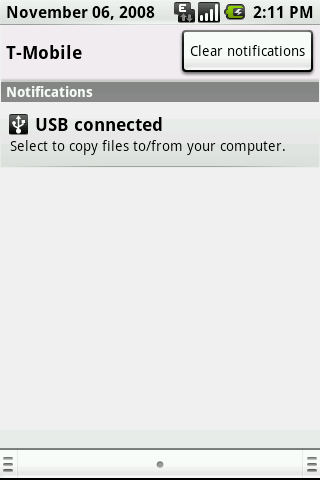
Naciśniecie przycisku menu w pulpicie głównym, otwiera skrócone menu telefonu. Można przez nie dodać jakiś element na pulpit, zmienić tło, otworzyć listę notyfikacji czy szybko przejść do ustawień telefonu.
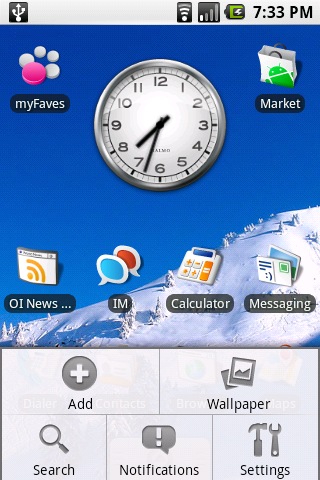
Standardowo Android posiada trzy pulpity – główny środkowy oraz lewy i prawy. Można do nich przejść przesuwając palcem po pulpicie. Na bocznych pulpitach można, tak samo jak na głownym, umieszczać widgety, aplikacje, dokumenty.
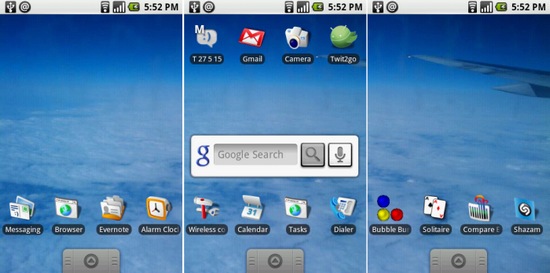
Z widgetami pulpity mogą wyglądać tak:
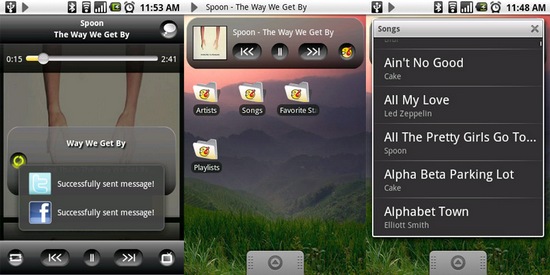
Niestandardowe motywy mają też kilka pulpitów, które z zainstalowanymi widgetami mogą wyglądać tak:
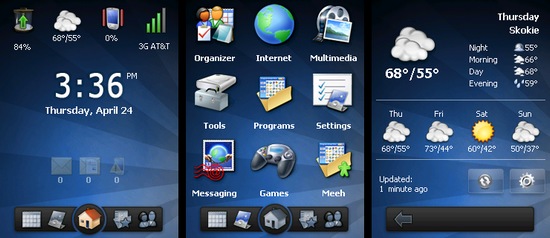
Standardowo liczba pulpitów w Google Android to trzy ale są dostępne motywy, które posiadają po dziewięć pulpitów.
Android – pliki, aplikacje i zarządzanie plikami
Android charakteryzuje się tym, że standardowo nie ma pełnych praw dostępu do plików – nie można na przykład pogrzebać w plikach systemowych, w celu edycji, kasowania czy ręcznej instalacji aplikacji.
Takie operacje można wykonywać tylko na plikach które znajdują się w odpowiednich katalogach lub na karcie pamięci – są to zdjęcia, muzyka, dokumenty, ogólnie media.
Aby mieć nieograniczony dostęp do wszystkich plików, w tym systemowych, znajdujących się w telefonie potrzeby jest pełen dostęp do systemu – ROOT.
W Android Market znajdują się managery plików (standardowo nie ma zainstalowanego w telefonie) – można nimi przeglądać pliki, przeprowadzać operacje na tych do których ma się prawa dostępu. Niektóre managery plików pozwalają na instalowanie aplikacji z karty pamięci.
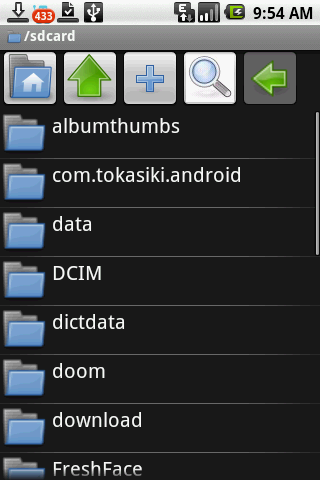
Odinstalowanie aplikacji odbywa się automatycznie, poprzez manager aplikacji lub Android Market, która standardowo znajdują się w telefonie.
Można też zainstalować aplikacje z karty pamięci. Można to zrobić też przy pomocy installerów, które znajdują się w Android Market.
Android – podstawowe aplikacje
Dialer to podstawowa aplikacja, która umożliwia wykonywanie połączeń telefonicznych, tj. wybieranie numerów. Aplikacja znajduje się w menu z programami.
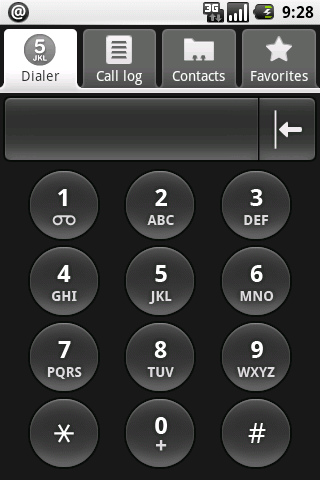
Aplikacja posiada, oprócz dialera, także zakładki call log – historia połączeń (wykonany, przychodzących, nieodebranych etc.), kontakty oraz listę ulubionych.
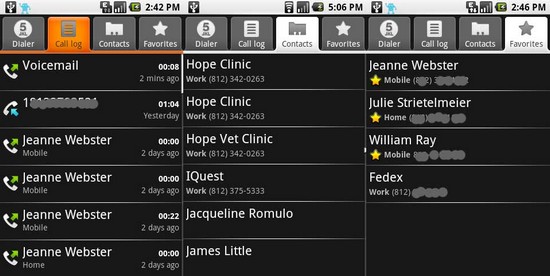
Wiadomości – aplikacja służąca do wysyłania SMSów.
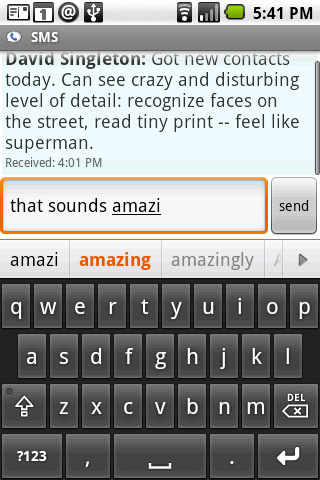
Po uruchomieni aplikacji pojawia się lista kontaktów z liczbą wiadomości. Gdy wybierzemy konkretny kontakt pojawi się, uporządkowany chronologicznie, wątek z wiadomościami SMS wyświetlanymi na podobieństwo chata (zdjęcie poniżej). Okno pisania nowego SMSa pokazuje zdjęcie powyżej.
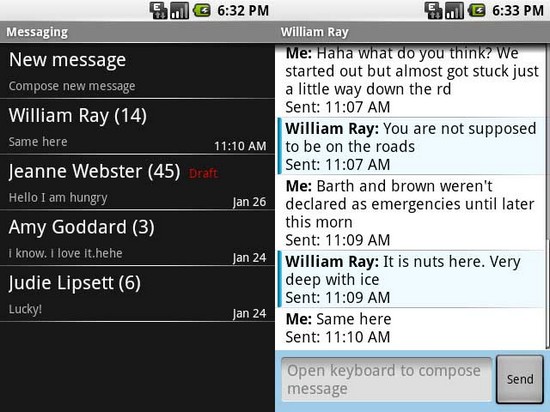
Przeglądarka internetowa
Android zawiera w pełni funkcjonalną przeglądarkę internetową, która pozwala na swobodne przeglądanie stron internetowych. Obraz i tekst wyświetlany przez przeglądarkę można swobodnie skalować, dostępna jest większość funkcji dostępnych w standardowych przeglądarkach.
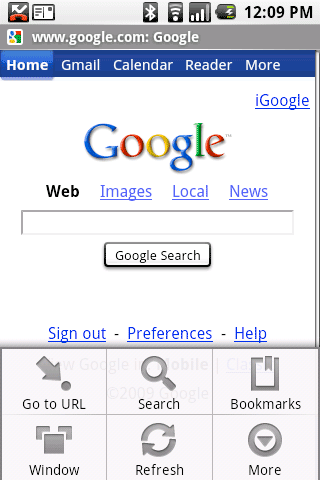
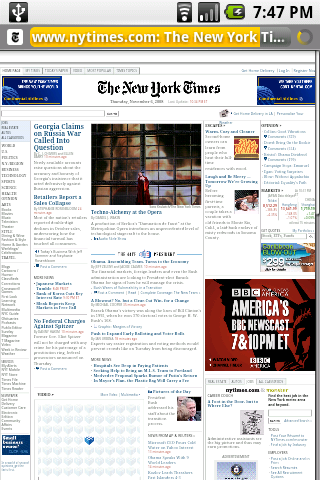
Standardowa przeglądarka pozwala na otwarcie i szybkie przełączanie się miedzy otworzonymi stronami.
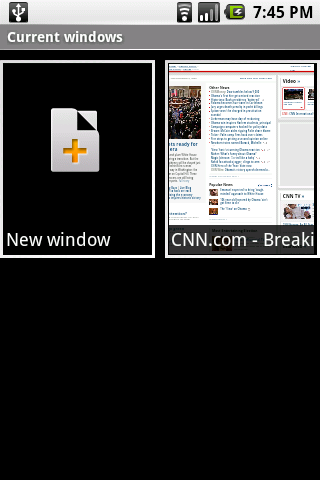
CDN